AutoHotkey (AHK) 是一款开源的自动化脚本语言,主要用于 Windows 平台上的桌面应用程序自动化、键盘鼠标操作模拟、热键设置、窗口管理等任务。它的简单性和强大的灵活性使得 AHK 成为许多用户进行日常自动化和重复性任务的首选工具。
1. AutoHotkey 是什么?
AutoHotkey 是一种脚本语言,旨在帮助用户通过编写简单的脚本来自动化操作和增强系统的功能。你可以使用 AHK 来模拟键盘和鼠标操作,创建热键,自动执行重复性任务,修改窗口行为,甚至创建小型图形界面应用程序。它通常用于提高工作效率、减少手动操作、或执行系统任务。
主要功能包括:
键盘快捷键(Hotkeys):为常用操作设置自定义快捷键。
鼠标模拟:模拟鼠标点击、拖动、滚动等操作。
窗口管理:控制窗口的最大化、最小化、隐藏或调整窗口位置。
文本替换:创建自动文本输入和替换的功能(例如,自动填充表单)。
条件和循环:编写更复杂的逻辑,用于实现条件判断、循环、等待等功能。
2. AutoHotkey 怎么样?
AutoHotkey 是一个非常易于上手的工具,它的语法简单且直观。与许多其他编程语言相比,AHK 的学习曲线较低,适合新手以及那些对编程不太熟悉的用户。此外,AHK 的功能非常强大,能够通过简单的脚本完成复杂的任务。
易于使用:你只需要了解一些基础的语法,就能写出功能强大的脚本。
灵活性高:AHK 可以做很多事情,比如模拟键盘和鼠标输入、自动化表单填写、管理程序窗口等。
强大的社区支持:AutoHotkey 拥有一个庞大的社区,提供了大量的脚本示例、教程、论坛讨论和资源。即使你遇到问题,也能在网上找到大量的解决方案。
3. 为什么使用 AutoHotkey?
AutoHotkey 的使用场景非常广泛,特别适用于自动化重复性任务、提高效率、以及处理一些特定的软件操作。
主要优点:
简洁易学:AHK 的语法简单,用户不需要深入的编程经验即可使用。你可以在几分钟内编写一个基础脚本。
高效自动化:如果你有一些常见的手动操作(如每天要执行某些程序、点击按钮或填表),可以通过 AHK 编写脚本自动完成这些任务。
强大功能:支持复杂的文本处理、条件判断、循环控制等功能,可以编写几乎任何你需要的桌面自动化任务。
完全免费和开源:AutoHotkey 是开源的,并且完全免费使用,适合个人和商业用户。
跨软件操作:不只是控制单一的程序,AHK 能够在多个应用程序和窗口之间进行自动化操作。
常见用途:
提高工作效率:例如,设置快捷键来快速启动应用程序、填充表单、自动完成重复性的任务等。
游戏脚本:自动点击或执行游戏中的常见操作。
文件和文件夹操作:自动重命名文件、批量处理文件、备份等。
调试和测试:模拟用户交互、生成测试数据、自动化 UI 测试等。
4. AutoHotkey 与其他工具的对比
与其他自动化工具相比,AutoHotkey 的优势在于它的简单性和高效性。与 Sikuli(基于图像识别的自动化工具)相比,AHK 更侧重于通过键盘、鼠标操作、文本替换等方式实现自动化,适合没有视觉界面元素标识的应用。与 AutoIt 和 WinAppDriver 相比,AHK 的脚本编写更加灵活,社区支持更加广泛,且更容易上手。
5. 如何开始使用 AutoHotkey?
安装:访问 AutoHotkey 官网,下载并安装最新版本的 AHK。
编写脚本:创建一个文本文件,后缀名改为 .ahk,然后打开该文件开始编写脚本。你可以使用任何文本编辑器来编辑 AHK 脚本。
执行脚本:保存脚本后,双击运行 .ahk 文件,AHK 引擎会自动执行脚本中的指令。
学习和探索:可以参考官方文档和社区论坛,学习如何编写更复杂的脚本,或者查找你需要的现成脚本。
示例脚本:
一个简单的 AHK 脚本,定义了一个快捷键来自动填充用户名和密码:
ahkCopy Code
^j:: ; 按下 Ctrl+J 触发
Send, username{Tab}password{Enter}
return
这段代码会在按下 Ctrl+J 后,自动输入 username 和 password,并按下 Enter 键。
AutoHotkey 是一个非常强大且易于上手的自动化工具,适合日常的任务自动化,尤其在 Windows 平台上使用广泛。它能大大提高效率,减少手动操作,适合个人用户、开发者、游戏玩家和测试人员使用。如果你有一些重复性的操作,AutoHotkey 是一个非常合适的工具。
AutoHotkey (AHK) 的起源可以追溯到 2003 年,当时它是由 Chris Mallett 开发的,目的是为了提供一个简便的工具来简化 Windows 上的自动化任务。最初,Chris Mallett 的目标是通过创建一个脚本语言,使普通用户也能轻松编写自动化脚本,尤其是在 Windows 操作系统上。以下是 AHK 起源的简要历史:
1. AutoHotkey 的起源背景
AutoHotkey 的前身是 AutoIt,另一个用于 Windows 自动化的脚本工具。AutoIt 自 1999 年起就存在,它主要用于模拟用户输入、控制窗口、文件操作等任务。然而,AutoIt 的功能和语法较为复杂,尤其是对于没有编程经验的用户来说,学习成本较高。
Chris Mallett 希望创建一个更简单、更灵活的工具,可以让用户轻松地自定义自动化操作,因此他决定从头开始开发一个新的工具。经过一段时间的设计与开发,AutoHotkey 在 2003 年正式发布了第一个版本。
2. AutoHotkey 早期版本(2003-2005)
最初,AutoHotkey 的设计理念是提供一种更简化、易于使用的方式来自动化键盘、鼠标操作和窗口管理。它支持热键、热字符串(用于文本扩展)、以及基本的自动化功能。
脚本简化:与 AutoIt 相比,AHK 提供了更简洁、接近自然语言的语法,用户无需学习复杂的编程结构。其设计目标是让非程序员也能快速上手。
开源与社区驱动:AutoHotkey 从一开始就是一个开源项目,这使得它能够迅速吸引大量用户和开发者的关注。随着社区的增长,越来越多的功能被加入到 AHK 中。
3. AutoHotkey 的发展与扩展(2005-2010)
在接下来的几年里,AutoHotkey 的功能逐步增强,逐渐从一个简单的键盘和鼠标模拟工具,发展成一个强大的自动化平台。以下是几个关键的里程碑:
热键和热字符串:这些功能让用户能够快速创建自定义快捷键,极大地提升了工作效率。例如,用户可以设置快捷键来自动填写表单、快速启动应用程序等。
GUI 支持:AHK 在 2005 年左右开始加入对图形用户界面(GUI)组件的支持,这使得用户能够通过 AHK 脚本创建简单的桌面应用程序。
增强的脚本功能:随着时间的推移,AHK 增加了更复杂的功能,包括对正则表达式的支持、文件操作、网络请求等,使得 AHK 能够处理更加复杂的自动化任务。
4. AutoHotkey 的成熟与普及(2010 至今)
在 2010 年以后,AutoHotkey 逐渐成为 Windows 自动化领域的标杆工具之一。它的开源社区不断壮大,用户和开发者分享了大量的脚本、教程和插件。随着 AHK 功能的增强,它的应用范围从简单的个人自动化任务,扩展到了更复杂的工作流程自动化、游戏脚本编写、自动化测试等领域。
此外,AutoHotkey 还在某些商业应用中得到了广泛的应用,尤其是在需要执行大量重复性任务或集成不同软件和系统的场合。
5. AutoHotkey 的社区和贡献
AutoHotkey 的一个重要特点是其活跃的社区。无论是脚本编写者、程序员,还是普通用户,都可以参与到 AHK 的开发和改进中来。社区成员会在论坛、教程、代码库中分享脚本和使用经验,这使得 AHK 能够迅速迭代和更新,满足用户不断变化的需求。
AutoHotkey 起源于对更简便易用的 Windows 自动化工具的需求,它最初是作为一个增强版的 AutoIt 出现的,旨在为用户提供更简洁、灵活的脚本语言。通过不断地发展和社区贡献,AHK 已经成为了一个强大的工具,广泛应用于 Windows 平台上的自动化任务。它的开源性质和易于上手的特性,使得 AHK 成为了全球用户进行个人生产力提升和自动化工作的首选工具之一。
AutoHotkey (AHK) 的发展经历了多个重要阶段,逐步从一个简单的自动化工具发展成为一个功能丰富的自动化平台,广泛应用于 Windows 系统的自动化任务中。以下是 AHK 发展的主要阶段:
1. 初创阶段(2003年-2005年)
2003年:AutoHotkey 的创建
AutoHotkey 最早由 Chris Mallett 开发,灵感来源于 AutoIt,一个较为复杂的 Windows 自动化脚本工具。Chris Mallett 希望能够为用户提供一个更简洁、易用的自动化工具,尤其是针对不具备编程背景的用户。
在最初版本发布时,AutoHotkey 主要提供了热键(Hotkeys)和热字符串(Hotstrings)功能。这使得用户能够通过按键或文本自动执行预设的操作。
2004年:开源化与社区发展
AutoHotkey 在 2004 年开源,这一决定对其后续发展产生了深远的影响。开源社区的参与促进了 AHK 的快速迭代和功能扩展。
开源之后,AHK 吸引了大量开发者参与其中,很多用户开始编写自己的脚本并分享给社区,从而提升了 AHK 的普及度。
2. 功能扩展与优化阶段(2005年-2010年)
2005年:引入图形用户界面(GUI)支持
AHK 在 2005 年加入了对图形用户界面(GUI)的支持,使得用户不仅能编写命令行脚本,还能创建具有界面的桌面应用程序。这一变化极大增强了 AHK 的应用范围,用户可以通过 AHK 创建自定义的工具、对话框和窗口。
2006年:引入正则表达式支持
AHK 在此阶段加入了正则表达式(Regex)功能,极大增强了文本处理的能力。正则表达式让用户能够在脚本中进行更复杂的字符串匹配和替换操作,使得 AHK 能够应对更复杂的自动化需求。
2008年:增强的文件和系统操作功能
这一时期,AHK 引入了更多与文件系统、网络、数据库等相关的功能。例如,用户可以通过 AHK 脚本进行文件操作、目录遍历,甚至通过网络进行 HTTP 请求等。
AHK 的脚本语言也变得更加灵活,加入了更多的控制结构(如循环、条件语句等)和内建函数,使得 AHK 成为了一个更强大的编程工具。
3. 成熟阶段(2010年-2020年)
2010年:AutoHotkey v1.1 的发布
这一版本标志着 AHK 的一次重大更新。新版本中加入了对 Unicode 字符集的支持,这使得 AHK 可以处理多语言环境下的文本。
AHK v1.1 也改进了脚本的兼容性,使得脚本可以更好地与不同的 Windows 系统版本兼容,同时增加了对 64 位 Windows 的支持。
2014年:AutoHotkey v1.1a 版本发布
AHK 在这个版本中进行了进一步的优化,尤其是在性能和稳定性方面。同时,功能上也加入了一些新的命令和改进,使得脚本更简洁、更高效。
2015年以后:引入社区插件与库
AHK 社区发展迅猛,大量的第三方插件和库开始被开发出来,极大地扩展了 AHK 的功能。开发者们在社区中分享了很多现成的脚本、工具和教程,使得新用户能够更容易地上手。
2017年:跨平台支持的尝试
虽然 AHK 的主要目标平台一直是 Windows,但在 2017 年,开发者开始尝试将 AHK 跨平台化。尤其是尝试将 AHK 脚本移植到 Linux 和 macOS 上,虽然这些尝试并未完全成功,但这标志着 AHK 向跨平台方向迈出了第一步。
4. 现代化与持续更新阶段(2020年至今)
2020年:AutoHotkey v2 的发布
AHK v2 是一个重大版本更新,许多语法和命令发生了变化。这个版本的发布旨在提供更清晰的脚本结构、更简洁的语法,并增强了与现代 Windows 系统的兼容性。
AHK v2 的发布也意味着 AHK 不仅是一个自动化工具,也逐渐向一个更为强大的脚本语言发展。开发者需要适应新版本中的一些不兼容更改,但 v2 版本的推出为长期的脚本兼容性和性能提升奠定了基础。
2020年代:社区和生态系统的持续发展
AHK 的社区依然活跃,随着越来越多的开发者和用户加入,社区内的资源(如教程、插件、第三方工具)越来越丰富,形成了一个庞大的生态系统。
AHK 继续被广泛应用于 Windows 平台的自动化任务,包括自动化办公、游戏辅助、软件测试等领域。特别是在自动化测试和重复性任务方面,AHK 显得尤为重要。
2023年:进一步的稳定性和性能优化
AHK 开发团队持续优化脚本执行速度和稳定性,同时修复了许多社区反馈的问题。AHK 也在继续增强与 Windows 新版本的兼容性,以适应不断变化的操作系统环境。
AutoHotkey 的发展历程可以分为四个主要阶段:
初创阶段(2003-2005年):开源发布,基础功能(热键、热字符串)的实现。
功能扩展阶段(2005-2010年):图形用户界面支持、正则表达式、文件操作等功能的加入。
成熟阶段(2010-2020年):功能完善,跨平台支持的尝试,广泛应用。
现代化阶段(2020年至今):AHK v2 发布,持续更新,社区和生态系统的发展。
如今,AutoHotkey 已经成为了 Windows 平台上最受欢迎的自动化工具之一,深受开发者和普通用户的喜爱。
AutoHotkey (AHK) 是一个非常灵活且功能强大的自动化工具,其功能可以广泛地应用于 Windows 系统中的各种自动化任务。根据用途和特点,AutoHotkey 的功能可以大致分为以下几个主要类别:
1. 热键与热字符串(Hotkeys & Hotstrings)
热键(Hotkeys):允许用户通过按键或按键组合触发特定的操作。例如,可以设置一个快捷键来启动程序、复制文本、模拟鼠标操作等。
示例:
ahkCopy Code
^j::MsgBox "Hello, world!" ; 按下 Ctrl+J 时弹出消息框
热字符串(Hotstrings):允许用户在输入特定文本时自动替换为预定义的内容。这通常用于快速输入常用短语或自动纠正拼写错误。
示例:
ahkCopy Code
::btw::by the way ; 输入 "btw" 会自动替换为 "by the way"
2. 鼠标和键盘模拟(Mouse & Keyboard Simulation)
鼠标操作:AHK 支持模拟鼠标点击、移动、拖动等操作,可以精确控制鼠标在屏幕上的行为。
示例:
ahkCopy Code
MouseMove, 500, 500 ; 移动鼠标到屏幕坐标 (500, 500)
MouseClick, left ; 模拟鼠标左键点击
键盘操作:AHK 可以模拟键盘输入,发送按键事件或字符,从而模拟用户的键盘输入操作。
示例:
ahkCopy Code
Send, Hello, world! ; 发送 "Hello, world!" 字符串
Send, ^c ; 模拟按下 Ctrl+C
3. 窗口控制(Window Control)
AHK 允许用户控制和操作窗口,包括激活、最小化、最大化、移动、调整大小、隐藏等。
示例:
ahkCopy Code
WinActivate, Untitled - Notepad ; 激活标题为 "Untitled - Notepad" 的窗口
WinMinimize, ahk_class Notepad ; 最小化 Notepad
WinMove, Untitled - Notepad,, 100, 100 ; 将 Notepad 窗口移动到屏幕坐标 (100, 100)
4. 文件和系统操作(File & System Operations)
文件操作:AHK 提供了对文件的读取、写入、删除、重命名等操作的支持,可以用来自动化文件管理任务。
示例:
ahkCopy Code
FileDelete, C:\path\to\file.txt ; 删除文件
FileAppend, This is some text., C:\path\to\file.txt ; 向文件中追加文本
系统信息获取:通过 AHK,用户可以获取系统信息,如当前日期、时间、操作系统版本等,甚至可以执行一些系统命令。
示例:
ahkCopy Code
MsgBox, The current time is %A_Time% ; 显示当前时间
5. 变量和控制结构(Variables & Control Flow)
变量:AHK 支持使用变量存储数据,包括字符串、整数、数组等类型。
示例:
ahkCopy Code
name := "Alice"
MsgBox, Hello, %name% ; 弹出消息框显示 "Hello, Alice"
控制结构:AHK 支持常见的编程控制结构,如条件判断、循环、函数等。
示例:
ahkCopy Code
if (x > 10)
MsgBox, x is greater than 10
ahkCopy Code
Loop, 5
{
MsgBox, This is loop number %A_Index%
}
6. 图形用户界面(GUI)
AHK 允许用户创建简单的图形界面(GUI),通过窗口、按钮、文本框等控件进行交互,适用于构建用户交互式的桌面应用程序。
示例:
ahkCopy Code
Gui, Add, Text, x20 y20, Enter your name:
Gui, Add, Edit, x20 y40 vName
Gui, Add, Button, x20 y80 gSubmit, Submit
Gui, Show, w300 h200, User Input
return
Submit:
Gui, Submit
MsgBox, Hello, %Name%!
GuiClose:
ExitApp
7. 正则表达式(Regular Expressions)
AHK 提供了正则表达式的支持,可以用于字符串的复杂匹配、替换等操作,极大地增强了文本处理的能力。
示例:
ahkCopy Code
StringReplace, output, inputString, \d+, , All ; 替换所有数字为 ""
8. 定时任务与延时(Timers & Delays)
AHK 可以设置定时器来定期执行某些任务,或者使用 Sleep 命令来延迟脚本执行。
示例:
ahkCopy Code
SetTimer, MyTimer, 5000 ; 每5秒执行一次 MyTimer 标签下的代码
MyTimer:
MsgBox, This message shows every 5 seconds
return
延时:通过 Sleep 命令,脚本可以暂停指定的时间(以毫秒为单位)。
示例:
ahkCopy Code
Sleep, 1000 ; 暂停1秒
9. 热键的组合与挂起(Hotkey Combinations & Hooks)
AHK 还支持更复杂的热键组合、按键挂起、系统挂钩等功能。例如,可以将多个键组合在一起触发同一个操作,或者让脚本在后台运行时监听特定的键盘或鼠标事件。
10. 调试与日志(Debugging & Logging)
AHK 提供了调试和日志功能,方便开发者在开发脚本时进行测试和跟踪。例如,MsgBox 和 FileAppend 可以用于输出调试信息,帮助开发者调试脚本。
11. 集成与第三方库(Libraries & Integrations)
AHK 社区提供了大量的第三方库和工具,可以通过这些库扩展 AHK 的功能。例如,数据库操作、网络请求、图像识别等,使用外部 DLL 文件和 API 也可以进一步增强 AHK 的能力。
AutoHotkey 的功能非常广泛,可以覆盖日常任务自动化、游戏辅助、GUI 创建、文件管理、系统监控、数据处理等多个方面。它的简单脚本语言和强大的功能让它在 Windows 自动化工具中占据了重要地位。
AutoHotkey (AHK) 是一个开源的自动化脚本语言,旨在帮助用户通过编写脚本来自动化日常操作、增强用户交互、处理系统任务等。理解 AHK 的底层原理,可以帮助我们更好地利用它的能力和进行高级自定义。以下是 AHK 底层工作原理的一些关键点:
1. 脚本解释与执行
AHK 是一种 解释型语言,这意味着 AHK 脚本不需要编译,而是直接由 AHK 引擎(AutoHotkey.exe)解释执行。以下是 AHK 脚本执行的基本流程:
解析脚本:当用户运行一个 AHK 脚本时,AutoHotkey.exe 会加载并解析脚本文件。这个过程涉及将脚本中的文本命令转化为计算机可以执行的操作。
执行指令:AHK 引擎执行命令时,会根据不同的指令执行相应的操作,例如模拟键盘或鼠标事件、控制窗口、执行循环等。
2. 热键与挂钩(Hotkeys & Hooks)
热键和挂钩是 AHK 中最核心的功能之一,它们使得 AHK 可以在后台监听并响应特定的用户输入(如键盘或鼠标事件)。这些热键与挂钩的原理可以从系统级别的事件监听机制来看:
全局热键:AHK 可以注册系统级别的热键,即使用户在其他程序中也能触发 AHK 的脚本。这是通过 Windows 的 消息循环(Message Loop)和 全局钩子(Global Hooks)来实现的。每当用户按下特定的键盘组合或鼠标按钮时,Windows 系统会通过消息机制通知正在运行的应用程序,AHK 就会捕获这些消息并根据定义的脚本来执行相关操作。
钩子机制:AHK 使用 Windows API 中的 SetWindowsHookEx 函数来安装键盘和鼠标钩子。这些钩子可以监视所有键盘按键、鼠标点击等输入事件。通过钩子机制,AHK 可以“拦截”用户输入并根据设定的脚本执行相应的动作。
3. 内存管理与变量
AHK 使用 动态类型的变量,即变量的数据类型不是在定义时就固定的,而是根据赋值时自动推断。例如,AHK 会根据变量的值来决定它是整数、浮动数值、字符串还是对象。
内存管理:在 AHK 脚本执行时,内存管理是由 AHK 引擎负责的。它通过内部的数据结构(如字符串缓冲区、数组等)来存储和管理脚本中定义的变量。对于大多数用户,内存管理是透明的,不需要手动干预。
引用与复制:AHK 的变量通过引用或值传递的方式来处理。当你将一个变量的值赋给另一个变量时,AHK 会决定是否进行值复制或引用传递,具体取决于变量类型和上下文环境。
4. 事件驱动与线程
AHK 的事件驱动模型主要体现在热键和热字符串的响应上。在后台,AHK 会持续监听用户的输入事件,并在特定条件满足时触发相应的代码块。
消息循环:在 AHK 中,脚本本身并不是线性执行的,而是通过事件驱动的机制运行。例如,监听热键和热字符串的事件触发时,AHK 会跳转到对应的代码段执行。每个热键都会在后台运行一个独立的事件监听线程,等待用户输入。
定时器与异步执行:AHK 支持通过 SetTimer 函数设置定时器,使得某些操作定期执行。定时器本质上是通过内部线程来周期性地触发事件。
5. 窗口操作与消息传递
AHK 中的窗口操作(如 WinActivate、WinClose 等)是通过 Windows API 调用来实现的。它利用了 Windows 提供的消息机制与窗口句柄来与其他应用程序进行交互。具体而言:
窗口句柄(HWND):每个窗口在 Windows 中都有一个唯一的窗口句柄,AHK 使用这个句柄来标识和操作特定的窗口。
发送消息:AHK 可以使用 SendMessage 或 PostMessage API 向其他窗口发送消息。这种消息可以是键盘输入、鼠标事件,或者应用程序的自定义消息。
6. 多线程与异步
虽然 AHK 并不本质上支持真正的多线程编程,但它通过某些技巧模拟了异步操作。例如:
SetTimer:通过定时器,可以实现周期性的异步任务。定时器实际上是在后台创建一个小的事件循环,用于定期执行某些操作。
文件操作和延时:对于需要等待的操作(如文件操作、长时间的延迟等),AHK 会阻塞当前脚本的执行,但其他的热键和事件处理仍然可以继续进行。
7. 调试与日志
AHK 提供了简单的调试工具,如 MsgBox、ToolTip 和 FileAppend,这些工具可以用于输出调试信息。通过调试信息,开发者可以查看脚本执行的状态,帮助发现和排除问题。
8. 内建函数与库
AHK 提供了大量的内建函数来进行字符串处理、数组操作、文件 I/O、数学计算等。这些函数直接通过 AHK 引擎提供,确保脚本的高效执行。此外,AHK 社区也创建了很多第三方库,它们利用底层 API 进行扩展,增强了 AHK 的功能,如图像识别、OCR、数据库连接等。
9. 扩展与第三方集成
AHK 支持通过 DllCall 调用外部 DLL 库来进行更底层的系统操作。通过这种方式,AHK 可以调用 Windows 系统 API,甚至是其他软件的 API,使得脚本具备更强的功能和灵活性。
AutoHotkey 的底层原理是建立在 Windows 操作系统的基础上,利用了系统级别的消息机制、钩子技术、API 调用等方式来实现脚本的自动化功能。它通过解释型执行、动态变量管理、事件驱动模型等机制,使得用户能够方便地创建自动化脚本,控制系统和应用程序的行为。了解这些底层原理能够帮助用户更有效地编写高效、灵活的 AHK 脚本,并充分利用其功能。
AutoHotkey (AHK) 是一个功能强大的自动化脚本语言,它的架构设计非常适合快速编写和执行脚本来自动化日常操作,增强用户交互体验。为了更好地理解 AHK 的架构,我们可以将其分为几个主要部分:解释引擎、脚本语言、系统接口与外部交互、事件驱动模型、热键和挂钩等。以下是对 AHK 架构的详细介绍:
1. 解释引擎
AHK 的核心是一个 解释器,它负责解析并执行编写的 AHK 脚本。AHK 是解释型语言,意味着脚本的代码不会被编译成机器代码,而是通过 AHK 解释器逐行读取并执行。AHK 解释器本身是一个独立的程序,通常命名为 AutoHotkey.exe。
加载与执行:当用户运行 AHK 脚本时,解释器会读取 .ahk 文件并解析其中的命令。然后,它根据脚本中的指令,调用相应的系统 API 或内部功能,完成任务。
内存管理:AHK 运行时会动态分配内存,处理脚本中的变量、数组、对象等数据类型,并进行垃圾回收。
2. 脚本语言层(AutoHotkey 语言)
AutoHotkey 使用一种简化的、易于理解的脚本语言,具有类似于编程语言的结构,但语法更为直观。脚本语言层包括以下几个方面:
变量:AHK 是动态类型语言,变量的类型是在运行时决定的。它支持常见的数据类型,如整数、浮点数、字符串、数组等。
控制结构:包括 if、else、for、while 等常见的流程控制语句,支持条件判断、循环等操作。
函数与子程序:AHK 支持用户自定义函数与子程序,函数可以返回值,子程序则用于组织代码块,避免重复。
对象与数组:AHK 支持面向对象编程,允许创建对象、方法以及使用关联数组等结构。
内建命令:AHK 提供了一系列内建命令,涵盖了从窗口操作到键盘输入模拟等功能,如 Send、Click、WinActivate 等。
3. 系统接口与外部交互
AHK 通过调用 Windows 系统 API 来与操作系统和外部程序进行交互。它能够执行一些底层的系统操作,比如模拟键盘、鼠标事件,操控窗口等。主要包括以下几个方面:
Windows API 调用:AHK 提供了 DllCall 功能,允许脚本调用 Windows 的动态链接库(DLL)函数,直接与操作系统交互。例如,AHK 可以调用 MessageBox、FindWindow 等系统 API,执行窗口查找、信息框显示等操作。
文件与目录操作:AHK 提供强大的文件操作功能,可以读写文件、管理文件夹、处理文件路径等。
剪贴板操作:AHK 可以访问和操作剪贴板,实现数据复制、粘贴等功能。
4. 事件驱动与消息循环
AHK 是事件驱动的,这意味着它能够响应各种事件,如键盘按键、鼠标点击、窗口事件等。脚本中的事件驱动部分可以通过热键、定时器等机制来执行。主要包括以下几种机制:
热键(Hotkeys):用户可以为特定的键盘组合定义操作。当用户按下某个特定的组合键时,AHK 会触发相应的脚本动作。
热字符串(Hotstrings):AHK 允许定义热字符串,例如输入简短的字符组合,自动扩展为长文本。
定时器(Timers):AHK 支持定时器功能,通过设置定时器,用户可以周期性地执行特定的操作。
消息循环(Message Loop):AHK 基于 Windows 消息机制,通过事件监听和处理机制响应各种系统消息,如按键、鼠标事件、窗口状态等。
5. 热键与挂钩(Hooks)
热键和挂钩是 AHK 实现自动化控制的关键机制。AHK 使用 Windows 提供的钩子功能,能够拦截用户输入的键盘和鼠标事件,并触发相应的脚本。具体包括:
全局热键:AHK 可以注册全局热键,这些热键可以在任何程序运行时被触发,无论用户当前正在操作哪个程序。通过全局钩子(如 SetWindowsHookEx)实现。
窗口钩子:AHK 可以监听并处理特定窗口的消息,例如对窗口进行最小化、关闭、激活等操作,或对窗口内容进行交互(如发送按键、获取窗口文本等)。
键盘与鼠标钩子:通过安装键盘和鼠标钩子,AHK 可以拦截并修改输入事件,模拟用户的输入,或根据脚本逻辑执行特定的操作。
6. 异步与多任务
虽然 AHK 是单线程的,但它仍然可以通过一些方法模拟异步执行和多任务操作:
定时器与延迟:AHK 的 SetTimer 命令允许定时执行任务,这实际上是在背景中定期触发某些操作,类似于异步调用。
线程模拟:尽管 AHK 没有原生多线程支持,但通过合理的事件管理和 SetTimer 等机制,用户可以在某种程度上实现并发操作。
7. 外部扩展与集成
AHK 支持通过 DllCall 调用外部的 DLL 库,扩展其功能。开发者可以利用这个特性,将 AHK 与其他编程语言或库(如 Python、C++)进行集成。AHK 还可以与外部应用程序进行交互,自动化操作如鼠标点击、键盘输入、文件操作等。
COM 对象:AHK 支持通过 COM 接口与其他应用程序(如 Microsoft Office、网页浏览器等)进行交互。这使得 AHK 能够在自动化任务中操作如 Excel、Word 等办公软件。
外部库和插件:AHK 社区开发了许多第三方库和插件,用户可以利用这些库扩展 AHK 的功能,如图像识别、OCR、网络请求等。
8. 图形界面与调试
AHK 提供了基本的图形界面功能,可以通过 Gui 命令来创建窗口、按钮、输入框等界面元素。此外,AHK 也支持一些调试工具,如 MsgBox、ToolTip、FileAppend 等,帮助开发者调试和跟踪脚本执行情况。
9. 兼容性与平台
AutoHotkey 主要运行在 Windows 操作系统上,但也有一些非官方的移植版本可以在 Linux 或 Mac OS 上运行(如 AutoHotkey_L)。此外,AHK 还支持与其他操作系统的互操作性,尤其是在 Windows 平台上与本地应用程序的交互。
AutoHotkey 的架构是高度模块化和灵活的,既可以处理低级系统操作(如键盘鼠标模拟、窗口控制等),也可以进行高级脚本编程(如函数、对象、异步任务等)。通过热键、挂钩、消息机制等,AHK 能够实现非常高效和细粒度的自动化任务,而通过系统 API 的调用和外部库的扩展,AHK 又具备了与外部程序和操作系统深度集成的能力。
AutoHotkey (AHK) 是一个开源的自动化脚本语言,设计用于简化和自动化计算机上的日常任务。其框架主要包括以下几个关键组件,构成了 AHK 的核心架构。理解 AHK 框架的运作,能够帮助用户更高效地编写脚本,实现自动化任务。
1. AHK 解释器
AHK 的核心是 解释器,负责解释和执行 .ahk 脚本。解释器将 AHK 脚本的命令和函数逐行解析并执行,而不需要编译为机器代码。这使得 AHK 在开发和测试过程中非常高效,因为脚本可以即时运行和修改。
解释与执行:脚本的每一行代码都会被逐行解释并执行。AHK 提供丰富的内建函数和命令来处理各种操作(如文件操作、字符串处理、窗口管理等)。
内存管理:AHK 会动态分配内存来存储变量、数组、对象等数据。虽然 AHK 没有显式的垃圾回收机制,但内存会在脚本执行结束后自动回收。
2. 脚本语言(AutoHotkey 语言)
AHK 语言设计简洁且易于学习,能够快速实现自动化任务。它的语法和结构包括以下几个主要部分:
变量与数据类型:AHK 是动态类型语言,变量在使用时不需要声明类型。常见的数据类型包括字符串、整数、浮动数、数组等。
控制结构:支持常见的控制结构,如条件判断 (if、else)、循环结构 (for、while)、跳转语句 (goto)、异常处理等。
函数与子程序:AHK 支持自定义函数和子程序,允许用户封装重复使用的代码逻辑,增强脚本的可重用性。
热键与热字符串:AHK 最著名的特性之一是热键和热字符串。用户可以设置快捷键,当按下特定组合键时,触发相应的操作。热字符串可以用简短的文本代替长文本输入,提升输入效率。
3. 系统接口与外部交互
AHK 提供了一些强大的接口和工具,使其能够与操作系统和其他程序进行深度交互。它通过 Windows API、DLL 调用、外部库 等方式与操作系统及应用程序实现对话。
Windows API:通过 DllCall 函数,AHK 可以直接调用 Windows 的原生 API 来进行更底层的系统操作,例如窗口管理、进程控制等。
文件与目录操作:AHK 提供丰富的文件系统操作命令,如文件读写、文件路径处理、文件夹创建和删除等。
剪贴板操作:通过 AHK 可以访问和操作剪贴板,实现自动复制、粘贴功能。
窗口控制:AHK 可以通过窗口的句柄(Handle)控制应用程序窗口,实现最大化、最小化、关闭等操作。WinActivate、WinWait 等命令可用于窗口切换和等待。
4. 事件驱动机制
AHK 是一个事件驱动的框架,能够通过 热键、热字符串、定时器 等机制响应用户输入或定时任务。通过事件驱动的模型,AHK 可以对外部事件做出响应并触发相应操作。
热键(Hotkeys):通过定义快捷键,用户可以将特定的键盘按键或键盘组合与脚本中的操作绑定。例如,可以通过 ^a:: 来绑定 Ctrl + A 按键执行某个操作。
热字符串(Hotstrings):热字符串使得用户能够用简短的文本自动替换为长文本,例如输入 addr 可以自动替换成一个完整的地址。
定时器(Timers):AHK 可以通过 SetTimer 来设置定时器,周期性地执行任务。定时器可以模拟类似于多线程的效果,定期执行脚本中的操作。
挂钩(Hooks):AHK 可以安装系统钩子来监听键盘、鼠标或窗口的事件,并根据特定条件执行脚本操作。常见的钩子包括鼠标钩子和键盘钩子。
5. 热键和挂钩(Hooks)
AHK 利用 全局热键 和 系统挂钩 功能使其能够在系统级别捕捉用户的输入事件,进行定制化处理。
全局热键:AHK 可以注册全局热键,意味着这些热键不受当前活动窗口限制,用户无论在什么程序中,都能触发对应的热键操作。比如可以通过 #F 来定义 Win + F 的快捷键。
键盘和鼠标钩子:AHK 可以通过安装系统级钩子拦截键盘和鼠标事件,甚至修改用户的输入。这使得 AHK 能够模拟用户行为,如自动化鼠标点击、键盘输入等。
6. 异步操作与并发任务
尽管 AHK 是单线程的,但它仍然支持通过 定时器、事件监听 和 文件监控 等方法来模拟异步和并发操作。
定时器:通过 SetTimer 命令,AHK 可以在指定的时间间隔内反复执行任务,从而模拟异步调用。
文件监控:AHK 可以监听文件或目录的变化,通过 FileChangeDir 来检测文件系统变化,从而触发相应的脚本。
7. 图形界面(GUI)
AHK 提供了基本的图形界面支持,用户可以通过 Gui 命令创建窗口、按钮、文本框等控件,构建与用户交互的图形界面。这个功能适用于那些需要图形化用户界面的自动化应用场景。
控件管理:用户可以在 GUI 窗口中添加各种控件,如按钮、文本框、列表框等,并为这些控件设置相应的回调事件。
自定义界面:AHK 允许用户自定义窗口的外观,设置窗口大小、位置、透明度等属性。
8. 调试与错误处理
AHK 提供了一些调试工具,可以帮助开发者检查和跟踪脚本的执行过程:
MsgBox:显示调试信息,通过弹出对话框的方式提示变量值或错误信息。
ToolTip:显示悬浮提示框,用于在屏幕上即时显示信息。
FileAppend:将调试信息写入日志文件,以便后期分析。
9. 与其他编程语言的集成
AHK 不仅支持与 Windows 系统的深度集成,还能够与其他编程语言和应用程序进行交互。
外部应用程序的集成:AHK 可以通过 COM 接口与 Microsoft Office 等应用程序集成,控制 Excel、Word 等程序,自动化办公任务。
调用外部脚本:AHK 还支持调用其他脚本语言(如 Python、JavaScript 等),实现跨语言集成。
AutoHotkey 的框架非常灵活,能够支持从简单的键盘鼠标操作自动化到复杂的系统级任务自动化。通过解释器的方式运行,配合其强大的事件驱动模型、系统接口调用、热键机制及图形界面能力,AHK 成为一个非常高效的自动化脚本工具。通过理解其核心框架,用户可以构建出功能丰富、响应迅速的自动化任务脚本。
AutoHotkey (AHK) 是一个强大的自动化工具,广泛应用于各种自动化任务和工作流的简化。下面是一些常见的 AHK 具体应用案例,展示了它在提高生产力、简化操作以及自动化复杂任务中的实际用例。
1. 键盘和鼠标自动化
AHK 允许用户编写脚本自动化键盘和鼠标操作,常用于模拟用户行为或加速重复性任务。
自动化文本输入:通过定义热字符串,用户可以用简短的文本替换长文本,极大提高输入效率。
ahkCopy Code
::addr::1234 Elm St, Springfield, IL 62704
在输入 addr 后,AHK 会自动替换为 1234 Elm St, Springfield, IL 62704。
批量点击和输入:AHK 可以模拟鼠标点击和键盘输入,自动填写表单、完成游戏中的任务等。
ahkCopy Code
F1::
Click 100, 200 ; 点击屏幕上的指定坐标
Send, Hello World! ; 输入文本
Return
鼠标移动和点击自动化:
ahkCopy Code
; 模拟鼠标从屏幕左上角移动到右下角并点击
MouseMove, 0, 0 ; 移动鼠标到屏幕左上角
MouseMove, 1920, 1080 ; 移动鼠标到屏幕右下角
Click ; 点击鼠标左键
2. 创建快捷键(热键)
AHK 是创建快捷键的经典工具。用户可以为常用命令或程序创建自定义快捷键,大大提高工作效率。
应用程序启动:创建快捷键来快速启动常用的应用程序。
ahkCopy Code
^n::Run notepad.exe ; 按下 Ctrl + N 启动记事本
窗口管理:通过快捷键控制窗口的状态,如最小化、最大化、关闭等。
ahkCopy Code
^m::WinMinimize, A ; 按下 Ctrl + M 最小化当前窗口
自定义组合键:
ahkCopy Code
#a::Run, C:\Program Files\Google\Chrome\Application\chrome.exe ; Win + A 启动 Chrome 浏览器
3. 系统级自动化
AHK 可以与操作系统进行深度交互,自动化文件管理、系统操作等任务。
自动化文件重命名:批量重命名文件,适用于需要对大量文件进行统一格式化命名的场景。
ahkCopy Code
Loop, C:\Files\*.txt
{
NewName := "File_" A_Index ".txt"
FileMove, %A_LoopFileFullPath%, C:\Files\%NewName%
}
文件监控:实时监控文件夹中的变化,触发特定操作(如文件下载完成后自动移动或复制)。
ahkCopy Code
SetTimer, WatchFolder, 1000 ; 每秒检查一次
WatchFolder:
Loop, C:\Downloads\*.txt
{
; 文件处理逻辑
}
Return
4. 图形用户界面 (GUI)
AHK 允许用户创建简单的图形界面来与脚本进行交互。它适用于需要图形化界面的自动化工具。
创建简单的对话框:
ahkCopy Code
Gui, Add, Text, x20 y20, 输入您的名字:
Gui, Add, Edit, vName x20 y50 w200
Gui, Add, Button, gSubmit x20 y90 w200, 提交
Gui, Show, w250 h150, 用户输入
Return
Submit:
Gui, Submit
MsgBox, 您输入的名字是 %Name%
Return
交互式应用:创建简单的表单或选择框,处理用户输入的数据。
ahkCopy Code
Gui, Add, DropDownList, vChoice w200, 选项1|选项2|选项3
Gui, Add, Button, gSubmit, 提交
Gui, Show
Return
Submit:
Gui, Submit
MsgBox, 您选择的是 %Choice%
Return
5. 游戏自动化与脚本
AHK 被广泛用于游戏自动化,包括模拟按键操作、自动挂机等。
自动点击脚本:为一些需要重复点击的游戏或程序创建自动点击器。
ahkCopy Code
F2::
Loop
{
Click
Sleep, 100 ; 每 100 毫秒点击一次
}
Return
模拟键盘输入:模拟角色在游戏中的行动,自动执行任务。
ahkCopy Code
F3::
Loop
{
Send, {w down} ; 按住 "w" 键前进
Sleep, 1000 ; 持续 1 秒
Send, {w up} ; 放开 "w" 键
Sleep, 1000 ; 停顿 1 秒
}
Return
6. 网页自动化与数据抓取
AHK 结合 COM 自动化接口,可以用来操作网页浏览器,自动化网页表单填写、数据抓取等。
自动化浏览器操作(如 Internet Explorer 或 Chrome):
ahkCopy Code
; 启动 IE 浏览器并打开网页
IE := ComObjCreate("InternetExplorer.Application")
IE.Visible := True
IE.Navigate("http://www.example.com")
自动提交网页表单:
ahkCopy Code
; 使用 IE 浏览器自动填写表单
IE.document.getElementById("username").value := "myUsername"
IE.document.getElementById("password").value := "myPassword"
IE.document.getElementById("submit").Click()
7. 定时任务与提醒
AHK 可以用于创建定时任务,自动执行一些按时间触发的操作,如提醒、自动运行某些程序等。
定时提醒:
ahkCopy Code
SetTimer, Reminder, 60000 ; 每分钟提醒一次
Return
Reminder:
MsgBox, 时间到!该做点事情了。
Return
定时自动执行任务:可以在特定时间点执行某些操作。
ahkCopy Code
SetTimer, RunBackup, 3600000 ; 每小时备份一次
Return
RunBackup:
Run, C:\Backup\backup_script.bat
Return
8. 文本处理与数据转换
AHK 提供强大的文本处理功能,可以用来解析、转换文本格式,自动化文档处理等。
批量文件内容替换:
ahkCopy Code
Loop, C:\Files\*.txt
{
FileRead, Content, %A_LoopFileFullPath%
StringReplace, Content, Content, oldText, newText
FileDelete, %A_LoopFileFullPath%
FileAppend, %Content%, %A_LoopFileFullPath%
}
批量修改文本文件内容:如批量格式化文件中的数据,修改特定格式。
ahkCopy Code
Loop, C:\Documents\*.csv
{
FileRead, Content, %A_LoopFileFullPath%
StringReplace, Content, Content, ",", ";"
FileDelete, %A_LoopFileFullPath%
FileAppend, %Content%, %A_LoopFileFullPath%
}
9. 监控与日志记录
AHK 可用于创建监控脚本,记录日志或捕获系统事件。
捕获并记录鼠标位置:
ahkCopy Code
SetTimer, LogMousePosition, 100 ; 每 100 毫秒记录一次
Return
LogMousePosition:
MouseGetPos, x, y
FileAppend, % "X: " x " Y: " y "`n", mouse_log.txt
Return
AutoHotkey(AHK)具备广泛的应用场景,适用于从简单的键盘和鼠标自动化,到复杂的系统级操作、游戏自动化、定时任务、文本处理等。它的灵活性和强大的功能使其成为个人和企业自动化任务的有力工具。通过简单的脚本,用户可以实现各种工作流的自动化,提高效率,减少重复劳动。
AutoHotkey (AHK) 是一款强大的自动化脚本语言,主要用于键盘、鼠标和窗口的自动化操作。以下是一个AutoHotkey(AHK)初级使用教程的大纲,涵盖了基础概念、常见操作和脚本编写的入门知识,帮助你快速上手。
AutoHotkey 初级使用教程大纲
1. 介绍
1.1 什么是 AutoHotkey?
简介:AutoHotkey 是一款免费开源的自动化脚本工具,用于模拟键盘和鼠标操作。
AutoHotkey 是一款功能强大的免费开源自动化脚本工具,主要用于模拟键盘和鼠标操作,旨在提高用户在 Windows 操作系统中的生产力和工作效率。它通过自定义脚本,用户可以实现自动化任务、快捷键、游戏脚本、鼠标宏、GUI(图形用户界面)应用等多种功能。
主要特点:
键盘与鼠标自动化:
AutoHotkey 允许用户编写脚本,模拟键盘和鼠标的各种操作,例如按键、点击、拖拽等。它可以自动执行一系列重复性任务,节省手动操作时间。
热键与快捷键支持:
通过定义自定义热键(如 Ctrl+Alt+T),用户可以快速触发特定的动作或脚本,无论是打开程序、执行命令还是运行复杂的操作序列。
脚本语言:
AutoHotkey 具有自定义脚本语言,语法简单易懂,支持变量、条件语句、循环、函数等编程概念,使得自动化任务可以根据需求进行高度定制。
GUI 创建:
它提供了创建简单图形界面的功能,允许用户为自动化脚本设计交互式界面,使脚本操作更加直观和易用。
支持多种应用场景:
适用于广泛的应用场景,包括但不限于:游戏辅助(如宏脚本)、软件自动化(如自动填写表单)、提高工作效率(如自动化重复性任务)、批量操作等。
开放源代码与社区支持:
作为开源软件,AutoHotkey 受到了全球开发者社区的支持,用户可以免费使用,并且能够修改和共享自己的脚本。此外,社区中也有大量现成的脚本资源,可以直接使用或修改。
常见用例:
游戏辅助:自动执行重复的游戏任务,如自动攻击、拾取物品、挂机等。
日常任务自动化:自动填充表单、批量操作文件、自动化数据处理等。
工作流程优化:创建快捷键、自动化窗口管理、批量启动程序等。
AutoHotkey 是一款功能强大且易于上手的自动化工具,适合用于简化繁琐的操作、提高工作效率。无论是普通用户还是开发者,都可以通过它来定制符合自己需求的自动化脚本,轻松实现日常操作的自动化。
用途:自动化任务、热键设置、游戏宏、窗口管理等。
AutoHotkey(AHK)确实是一个非常多功能的工具,它在多个领域中都有广泛的应用。下面是它的一些常见用途,涵盖了自动化任务、热键设置、游戏宏、窗口管理等方面:
1. 自动化任务:
批量操作:可以通过编写脚本自动化执行一系列的任务,例如批量重命名文件、移动文件、自动化软件操作(如自动填写表单、自动发送邮件)等。
重复性任务:对于经常需要执行的重复性任务,比如每天打开某些网站或应用程序,AutoHotkey 可以设置定时任务并自动执行。
网页自动化:例如自动登录网站、抓取网页数据或自动填写在线表单,节省手动操作时间。
示例代码:
ahkCopy Code
; 自动打开浏览器并访问某个网页
Run, https://www.example.com
2. 热键设置:
快捷键自定义:通过 AHK,用户可以自定义各种快捷键。例如,可以将某个组合键映射为打开特定文件夹、启动程序、复制特定内容等。
全局热键:不论在任何应用程序中,设置的热键都能有效触发指定操作,这对于提高工作效率非常有帮助。
示例代码:
ahkCopy Code
; 设置Ctrl+Shift+S为截图功能
^+s::
; 调用截图程序或执行截图操作
Run, SnippingTool
Return
3. 游戏宏:
自动化游戏操作:AHK 常用于创建游戏宏,通过模拟鼠标点击或键盘按键来实现游戏中的自动化操作,例如自动攻击、自动拾取物品等。
避免重复性操作:如果游戏中有大量重复性的动作(比如每次都要进行相同的组合键操作),通过 AHK 可以用脚本自动执行这些动作。
示例代码:
ahkCopy Code
; 按 F1 键模拟连续的攻击操作
F1::
Loop
{
Send, {Click} ; 模拟鼠标点击
Sleep, 1000 ; 等待1秒
}
Return
4. 窗口管理:
自动化窗口操作:通过 AHK 可以自动化窗口的打开、关闭、最小化、最大化等操作。例如,可以设置一个快捷键快速切换应用程序窗口,或是将多个窗口组织成预定的布局。
窗口对齐与定位:通过脚本控制应用窗口的位置和大小,尤其适用于多任务操作或需要窗口对齐的场景。
示例代码:
ahkCopy Code
; 将当前窗口最大化
^+m::
WinMaximize, A
Return
示例代码:
ahkCopy Code
; 将指定窗口移动到屏幕左上角
WinMove, Untitled - Notepad, , 0, 0
5. 其他实用功能:
文本替换:可以通过 AHK 设置自动化的文本替换功能。例如输入特定缩写(如“btw”),自动替换为“by the way”。
脚本间通信:通过 AHK 脚本之间的消息传递,用户可以创建更复杂的自动化任务和流程。
定时任务:使用 AHK 来创建定时执行的任务,类似于 Windows 的任务计划程序,可以在指定时间运行某些操作。
AutoHotkey 是一个功能非常强大的工具,能够帮助用户在多个方面提升效率。无论是日常任务的自动化、游戏宏的创建,还是窗口管理、热键设置等,都可以通过 AHK 实现。由于其高度可定制性和简单易学的脚本语言,AutoHotkey 已成为许多用户提高工作和娱乐效率的首选工具。
1.2 AHK 的安装与设置
安装 AutoHotkey
编辑器推荐(如:SciTE、Notepad++ 或 AHK Studio)
创建第一个脚本文件
2. 基本语法
2.1 脚本结构
简单的 AHK 脚本结构
注释(;)和空行
2.2 变量与数据类型
变量的定义与使用
字符串、整数、浮动数等数据类型
特殊变量(如 A_TickCount,A_ThisHotkey 等)
2.3 基本运算
算术运算(加、减、乘、除)
字符串拼接与操作
3. 键盘操作
3.1 热键 (Hotkeys)
创建和使用热键(例如:F1::MsgBox Hello)
组合键(Ctrl、Alt、Shift 的使用)
临时禁用和激活热键
3.2 热字符串 (Hotstrings)
自动替换文本功能(例如:输入“btw”自动替换为“by the way”)
3.3 键盘事件的模拟
发送按键:Send、SendInput、SendPlay
模拟按键操作(例如:Send, {Enter})
4. 鼠标操作
4.1 鼠标位置与点击
获取和设置鼠标位置(MouseMove)
鼠标点击(Click)与双击(DoubleClick)
模拟鼠标滚轮(WheelUp、WheelDown)
4.2 鼠标拖动
模拟鼠标拖动(例如:MouseClickDrag)
5. 窗口管理
5.1 获取和操作窗口
窗口激活:WinActivate、WinWait
最小化、最大化和关闭窗口
获取窗口标题和句柄(WinGet)
5.2 窗口的坐标与大小
获取窗口的大小与位置
设置窗口的大小与位置
6. 控制结构
6.1 条件判断
If、Else、ElseIf 的使用
布尔运算与逻辑运算
6.2 循环结构
Loop 循环(基本用法与条件循环)
While 和 For 循环
6.3 函数与子程序
创建和调用函数
使用 Return 语句返回结果
7. 文件与目录操作
7.1 文件操作
读写文件(FileRead、FileAppend、FileDelete)
判断文件是否存在
7.2 目录操作
创建和删除目录(FileCreateDir、FileRemoveDir)
遍历目录(Loop, Files)
8. 调试与错误处理
8.1 调试技巧
使用 MsgBox 和 ToolTip 输出调试信息
ListVars 查看当前变量
8.2 错误处理
try-catch 异常处理
错误日志输出
9. 实例:常见脚本应用
9.1 自动化表单填写
9.2 快捷键实现常用功能
9.3 批量文件操作
9.4 游戏宏脚本(基础)
10. 高级拓展(简述)
10.1 与外部程序交互
启动、关闭和控制其他程序
10.2 GUI(图形用户界面)
使用 Gui 创建简单的用户界面
10.3 使用库与扩展功能
11. 参考与社区资源
11.1 官方文档
11.2 在线社区和论坛
11.3 常用的 AHK 脚本库
常用的 AHK 脚本库有很多,以下是一些广泛使用的脚本库,能帮助你快速实现常见的功能:
1. AHK Studio
这是一个强大的 AHK 脚本编辑器,附带了许多内建的脚本库,可以帮助开发者更高效地编写和调试 AHK 脚本。它支持语法高亮、自动完成和调试功能,适合快速开发和管理 AHK 脚本。
2. AutoHotkeyLib
这是一个包含许多常用功能的脚本库,提供了对窗口管理、热键设置、文件处理等方面的封装。对于初学者,它能大大简化编写常见脚本的工作。
3. AHK-Script-Library (GitHub)
GitHub 上有很多用户上传的 AHK 脚本库,包括各类功能模块如热键、窗口管理、屏幕截图、鼠标自动化等。你可以访问 AHK Script Library 查找并下载有用的脚本。
4. MouseMove
用于更精确地控制鼠标移动和点击。这个库可以优化自动化任务中鼠标操作的精确度,特别适用于自动化测试或图像处理。
5. AutoHotkey Functions
这是一个社区维护的脚本库,包含了大量的功能函数,覆盖了文件操作、文本处理、窗口管理等领域。你可以轻松地调用这些功能,避免重复编写基础代码。
6. WinMove Library
这个库封装了多个窗口控制功能,例如自动最大化、最小化、移动窗口等。它可以帮助你更高效地管理窗口布局,适用于多任务处理。
这些库可以大大提高你在使用 AutoHotkey 脚本时的效率,让你更专注于解决实际问题。如果你有某个具体的功能需求,或许可以从这些库中找到合适的解决方案。
附录:常用命令与快捷键
常用命令:Send、Click、WinActivate、MsgBox、Loop、FileRead 等
调试命令:MsgBox、ListVars、ToolTip、Sleep
快捷键常见定义:Ctrl、Alt、Shift、Space 等键的标识
此大纲为初学者提供了一个全面的学习路径,从基础的语法、热键设置到文件操作和窗口管理,帮助你逐步掌握 AutoHotkey 的核心功能。随着技能的提升,可以进一步探索 AHK 的高级应用。
AutoHotkey (AHK) 中级使用教程大纲
随着你对 AutoHotkey (AHK) 基础的掌握,下一步是深入理解更复杂的脚本构建和自动化任务的高级功能。本中级教程大纲旨在帮助你提升 AHK 的使用能力,包括更复杂的控制流、窗口管理、GUI(图形用户界面)、脚本优化等方面的内容。
1. 高级语法与命令
1.1 变量作用域
全局变量与局部变量
Global、Local、Static 的用法
EnvAdd、EnvSub 操作环境变量
1.2 正则表达式
基本的正则表达式语法与匹配
使用 RegExMatch 和 RegExReplace 进行模式匹配和替换
1.3 数组与对象
定义与使用数组
基本的数组操作:增加、删除、访问元素
AHK 对象:创建对象、访问属性和方法
2. 高级键盘与鼠标控制
2.1 更精细的鼠标操作
设置相对/绝对鼠标坐标
鼠标拖拽和滚动的精细控制
捕捉鼠标事件:MouseGetPos、MouseClickDrag
2.2 键盘模拟与按键组合
模拟组合键(如 Ctrl + Alt + Del)
高级按键发送:SendRaw、SendInput、SendPlay
控制多个键盘事件的同时触发
2.3 热键的条件限制
热键的延时控制:SetTimer、Sleep
设置多条件的热键(例如:按下多个键)
使用 #If 为不同的上下文设置热键条件
3. 进阶窗口管理与操作
3.1 多窗口处理
切换和管理多个窗口:WinActivate、WinWait、WinMinimize
获取并操作多个窗口的句柄
窗口状态监控与定时检查
3.2 窗口透明度与图标管理
设置窗口透明度:WinSet, Transparent
操作窗口图标:修改图标、获取图标
3.3 控制隐藏/显示窗口
隐藏窗口:WinHide、WinShow
通过窗口句柄控制窗口
控制后台运行的程序(避免干扰)
4. 高级文件与目录操作
4.1 文件操作的高级技巧
批量处理文件:Loop, Files
使用文件对比、文件夹同步
处理大文件:FileAppend、FileRead 的高效使用
4.2 动态文件路径与环境变量
获取文件路径和扩展名
使用环境变量与用户目录:A_Desktop、A_ProgramFiles
4.3 文件监控与自动化
监控文件夹中的文件变化:FileRead、FileWait 等
自动化备份、同步文件夹
5. 图形用户界面 (GUI)
5.1 GUI 基础
创建基本的 GUI 窗口:按钮、文本框、标签
控件的创建、定位与样式设置
事件驱动:响应用户的点击、键盘输入等事件
5.2 高级控件操作
使用 Gui, Add 添加不同类型的控件(文本框、列表框、复选框等)
获取和设置控件的内容(例如:GuiControlGet、GuiControl)
处理复杂的 GUI 布局与动态内容
5.3 进阶 GUI 功能
动态更新界面:例如,自动更新进度条
弹出对话框与自定义窗口
在 GUI 中嵌入图像、按钮、选择框等交互元素
6. 进阶控制结构与流程控制
6.1 高级条件语句
使用 If、Else、ElseIf 处理更复杂的多条件判断
使用 Switch 进行多分支判断
Try...Catch 异常处理与错误捕获
6.2 高级循环结构
Loop 循环中的递增、递减操作
While 和 For 循环的嵌套与组合使用
动态条件判断中的循环控制
6.3 定时器与事件驱动
使用 SetTimer 进行定时任务管理
创建定时执行的函数或脚本
事件驱动编程:响应用户输入、系统事件
7. 脚本优化与性能调优
7.1 脚本的性能优化
避免无用的 Sleep 和循环延迟
处理大量数据时的性能优化技巧
减少脚本运行时的资源占用
7.2 并发与多线程
通过 SetTimer 创建并发任务
使用 Thread 模块进行并行处理
7.3 脚本压缩与加密
脚本文件的压缩与优化
加密脚本文件,保护代码安全
编译 AHK 脚本为可执行文件
8. 集成与自动化高级应用
8.1 与外部程序交互
使用 Run 和 RunWait 启动和管理外部程序
与命令行工具、Python 脚本等集成
捕获外部程序的输出和错误信息
8.2 操作网络和API
使用 AHK 与网络接口通信:HTTP 请求、API 调用
网络自动化:模拟浏览器行为、抓取网页数据
8.3 跨平台自动化
使用 Wine 运行 AHK 脚本在 Linux 系统上
与其他平台的兼容性和常见问题
9. 实践案例与项目
9.1 自动化办公任务
设计自动化的电子邮件管理系统
文件管理与批量处理自动化
9.2 游戏与娱乐自动化
编写游戏宏脚本(例如自动打怪、自动挂机)
使用图像识别进行自动化操作
9.3 系统工具与自定义脚本
定制桌面快捷键工具
开发文件同步工具、系统健康检查工具
10. 参考资料与社区资源
10.1 官方文档与资源
AutoHotkey 官网、帮助文档与社区论坛
常见的第三方 AHK 库与脚本资源
在 AutoHotkey(AHK)社区中,许多第三方库和脚本资源已被开发并共享,以帮助用户更高效地完成任务。以下是一些常见的、广泛使用的第三方 AHK 库和脚本资源:
1. AHK Scripts Repository (GitHub)
GitHub 上有多个 AHK 脚本库,许多开发者将自己的脚本共享到这些仓库中。这些脚本涵盖了各种功能,包括热键管理、鼠标自动化、窗口管理、文本操作等。
推荐资源:AutoHotkey GitHub Repository 或者 AHK Scripts Collection
你可以找到成千上万的脚本,适用于各种用途,如自动化任务、游戏宏、系统管理等。
2. AHK Libraries Collection
这是一个包含了众多实用脚本和库的集合,涵盖了窗口操作、鼠标和键盘事件处理、文件系统操作、GUI(图形用户界面)开发等方面。
网站资源:AHK Libraries — 这是 AHK 官方论坛中的库和脚本板块,开发者常在这里发布自己的库。
常见库:
Hotkeys:一些预定义的热键库,方便用户快速实现常用的热键功能。
Window Management:用于窗口操作的库,支持窗口的最大化、最小化、隐藏、移动等。
Text Manipulation:用于文本处理的库,可以高效地进行字符串匹配、替换、分割等操作。
3. Ahk_L (AutoHotkey_L)
AutoHotkey_L 是 AutoHotkey 的一个分支,提供了对更高级功能的支持,如面向对象编程(OOP)、JSON 处理、正则表达式等。这些特性对于高级用户特别有用,许多开发者基于 AHK_L 开发了额外的功能库。
GitHub: AHK_L Repository
4. Ahk Script Library by Lexikos
Lexikos 是 AHK 社区的活跃开发者,他编写并维护了多个非常实用的库和脚本,涵盖了各种高级功能。比如,增强版的窗口操作、对象存储、更多的数学和字符串处理工具等。
相关资源:Lexikos Scripts & Libraries 这是 Lexikos 发布的脚本和库,通常包含许多优化和高级功能。
5. MouseMove Library
MouseMove 是一个非常有用的 AHK 脚本库,提供了更精确的鼠标移动和点击模拟功能。它可以通过计算鼠标的实际位置和移动轨迹来实现更自然的鼠标动作。
功能:
控制鼠标移动的速度和路径。
精确模拟鼠标点击,适用于自动化游戏或图像处理。
可避免鼠标移动时的卡顿现象。
资源链接:MouseMove Library GitHub
6. AutoHotkey GUI Library (AHK GUI)
这个库为 AHK 提供了图形用户界面(GUI)开发支持。虽然 AHK 自带有 GUI 支持,但这些第三方库能够使创建更复杂、功能更强大的 GUI 界面变得更加简单。
功能:
用于创建复杂的窗口、按钮、标签、文本框等组件。
提供更灵活的布局、样式和交互方式。
资源链接:AHK GUI Library
7. AHK Hotkey Scripts
AutoHotkey Hotkey Scripts 是一些为高效处理键盘输入而设计的脚本,特别适用于自动化操作、游戏宏、快捷键优化等。
功能:
设定自定义快捷键以执行常用命令。
通过组合键实现更高效的操作。
可与其他脚本和程序协同工作,提升工作效率。
资源链接:AHK Hotkeys on GitHub
8. AHK ImageSearch Library
ImageSearch 是一个非常常用的 AHK 库,广泛应用于图像识别和自动化任务。这个库可以帮助你识别屏幕上的特定图像或图标,进而执行相应的自动化操作。
功能:
在屏幕上查找图像并执行特定的操作。
可用于自动化测试、UI 识别等场景。
资源链接:ImageSearch Documentation
9. AutoHotkey Remote Control
这个库允许用户通过网络进行远程控制。可以控制远程计算机上的应用程序,进行文件传输,甚至可以实现跨平台的远程操作。
功能:
支持 TCP/IP 协议,允许远程执行 AHK 脚本。
可用于构建远程自动化解决方案。
资源链接:AutoHotkey Remote Control Scripts
10. AHK File Manipulation Libraries
AHK 本身已经支持许多文件操作命令,但有些第三方库提供了更多高级的文件操作功能。例如,处理大文件、快速批量操作、目录递归遍历等。
功能:
批量处理文件和文件夹。
高效的文件搜索和文件名重命名。
资源链接:File Manipulation Libraries
11. AHK Web Scraping Library
Web Scraping 是一个常用的自动化任务,许多 AHK 用户利用第三方库实现网页数据的抓取和处理。通过模拟浏览器行为,自动抓取网页内容并进行解析。
功能:
通过 AHK 脚本提取网页上的数据。
自动登录、表单提交、链接点击等。
资源链接:Web Scraping with AHK
这些第三方 AHK 库和资源为用户提供了大量可复用的功能,可以加速你在日常自动化任务中的开发。无论是处理文件、管理窗口、图像识别,还是增强键盘和鼠标的操作精度,或者创建图形界面,以上资源都能为你提供很大的帮助。你可以访问相关的 GitHub 仓库、论坛帖子,或者通过 AHK 的官方资源中心来获取这些脚本和库。
10.2 学习和进阶资料
高级教程与书籍推荐
参与 AHK 开源项目与贡献
附录:常用函数与命令
GUI 控件操作命令:Gui, Add、GuiControl、Gui, Show
文件与目录操作命令:FileRead, FileWrite, Loop, Files
窗口操作命令:WinActivate, WinWait, WinSet
高级正则表达式命令:RegExMatch, RegExReplace
调试命令:MsgBox, ToolTip, ListVars
本教程大纲为中级用户提供了从 高级语法、窗口与鼠标控制 到 图形用户界面 (GUI)、性能优化 等更复杂的 AutoHotkey 功能。掌握这些技能后,你将能够编写更加高效、灵活、可维护的脚本,并能解决更复杂的自动化任务。
AutoHotkey (AHK) 高级使用教程大纲
在学习了 AutoHotkey 的基础和中级技能后,深入到高级应用将让你能够编写更加复杂、高效的自动化脚本。本教程大纲将覆盖 AHK 的进阶功能,包括多线程处理、GUI 动态交互、网络自动化、内存操作、性能调优等方面。通过这些技能的掌握,你将能够处理更复杂的自动化任务,并进一步优化脚本的运行效率。
1. 高级脚本结构与性能优化
1.1 脚本结构与模块化
使用函数和类封装复杂的逻辑
在 AutoHotkey (AHK) 中,使用 函数 和 类 来封装复杂的逻辑是提升代码可维护性和复用性的关键。通过这种方式,代码不仅变得更加模块化,还可以简化调试和后期的功能扩展。以下是一些示例,展示如何通过函数和类来组织和封装复杂的逻辑。
1. 使用函数封装逻辑
函数是 AHK 中封装逻辑的基本单元。通过函数,可以将重复使用的代码块封装起来,使得代码更加简洁易读。
示例:封装一个计算器的基本功能
ahkCopy Code
; 计算器函数库
Add(x, y) {
return x + y
}
Subtract(x, y) {
return x - y
}
Multiply(x, y) {
return x * y
}
Divide(x, y) {
if (y == 0) {
MsgBox, Cannot divide by zero!
return
}
return x / y
}
; 使用函数
result1 := Add(5, 3) ; 5 + 3
result2 := Subtract(10, 4) ; 10 - 4
result3 := Multiply(4, 7) ; 4 * 7
result4 := Divide(10, 2) ; 10 / 2
MsgBox, Results: %result1% %result2% %result3% %result4%
解释:
在这个示例中,我们通过 Add、Subtract、Multiply 和 Divide 函数封装了四种常见的数学运算。
这样做的好处是可以重复使用这些函数,而不需要每次都写相同的代码。
2. 使用类封装复杂逻辑
AHK 允许通过 class 来封装更复杂的逻辑。类可以拥有 属性 和 方法,并且能够进行面向对象编程(OOP)。这是 AHK 中进行大型项目管理和结构化的好方法。
示例:封装一个文件管理类
ahkCopy Code
class FileManager {
; 类的构造函数
__New() {
this.basePath := "C:\MyFiles\" ; 设置默认路径
}
; 读取文件内容
ReadFile(fileName) {
fullPath := this.basePath . fileName
if (FileExist(fullPath)) {
FileRead, fileContent, %fullPath%
return fileContent
} else {
return "File not found!"
}
}
; 写入文件内容
WriteFile(fileName, content) {
fullPath := this.basePath . fileName
FileAppend, %content%, %fullPath%
return "File written successfully!"
}
; 删除文件
DeleteFile(fileName) {
fullPath := this.basePath . fileName
if (FileExist(fullPath)) {
FileDelete, %fullPath%
return "File deleted successfully!"
} else {
return "File not found!"
}
}
; 获取文件列表
GetFileList() {
Loop, Files, % this.basePath . "*.txt"
{
fileList .= A_LoopFileName . "`n"
}
return fileList
}
}
; 使用类
fileMgr := new FileManager() ; 创建 FileManager 类的实例
; 写入文件
fileMgr.WriteFile("test1.txt", "This is a test file.")
; 读取文件
fileContent := fileMgr.ReadFile("test1.txt")
MsgBox, % "File content: " . fileContent
; 删除文件
msg := fileMgr.DeleteFile("test1.txt")
MsgBox, % msg
; 获取文件列表
fileList := fileMgr.GetFileList()
MsgBox, % "Files in folder: " . fileList
解释:
构造函数 (__New):用于初始化类的实例。在本例中,我们初始化了文件管理类的基础路径 basePath。
方法:
ReadFile:读取指定文件的内容。
WriteFile:将内容写入指定的文件。
DeleteFile:删除指定的文件。
GetFileList:获取指定路径下所有 .txt 文件的列表。
使用类时,我们通过 fileMgr := new FileManager() 创建类的实例,并调用方法来执行特定任务。
3. 类的继承和多态
AHK 支持简单的类继承和多态特性,允许我们通过继承扩展已有类的功能,或者重写类的方法。
示例:类继承与多态
ahkCopy Code
class Animal {
; 基类的构造函数
__New(name) {
this.name := name
}
; 基类方法
Speak() {
MsgBox, % this.name . " makes a generic sound."
}
}
class Dog extends Animal {
; 子类的构造函数
__New(name) {
this.name := name
}
; 重写基类的 Speak 方法
Speak() {
MsgBox, % this.name . " barks!"
}
}
class Cat extends Animal {
; 子类的构造函数
__New(name) {
this.name := name
}
; 重写基类的 Speak 方法
Speak() {
MsgBox, % this.name . " meows!"
}
}
; 使用继承
animal := new Animal("Animal")
dog := new Dog("Rex")
cat := new Cat("Whiskers")
animal.Speak() ; 输出 "Animal makes a generic sound."
dog.Speak() ; 输出 "Rex barks!"
cat.Speak() ; 输出 "Whiskers meows!"
解释:
Animal 类是基类,具有一个通用的 Speak 方法。
Dog 和 Cat 类继承自 Animal 类,并且通过重写 Speak 方法提供了各自特定的实现。
通过 new Dog() 和 new Cat() 创建对象时,可以实现多态,即不同类型的对象可以调用同一个方法,但有不同的行为。
4. 结合函数与类封装复杂逻辑
可以将函数与类结合,构建更为复杂的逻辑。例如,类可以管理状态和属性,函数则用于执行特定的操作。
示例:结合函数和类封装网络请求逻辑
ahkCopy Code
class HttpRequest {
; 构造函数
__New() {
; 初始化某些属性
this.url := ""
}
; 设置 URL
SetUrl(url) {
this.url := url
}
; 发送 GET 请求
SendGet() {
if (this.url = "") {
MsgBox, Please set a valid URL.
return
}
; 使用 COM 对象发送 HTTP 请求(需要支持 COM)
http := ComObjCreate("MSXML2.XMLHTTP")
http.Open("GET", this.url, false)
http.Send()
; 获取响应文本
response := http.responseText
return response
}
}
; 使用函数与类组合
request := new HttpRequest()
request.SetUrl("https://jsonplaceholder.typicode.com/todos/1")
response := request.SendGet()
MsgBox, % "Response: " . response
解释:
HttpRequest 类封装了发送 HTTP 请求的逻辑。
通过 SetUrl 方法设置请求 URL,通过 SendGet 方法发送 GET 请求并获取响应。
使用 ComObjCreate("MSXML2.XMLHTTP") 来发送 HTTP 请求,这是 AHK 中常见的 COM 对象调用方式。
使用 函数 和 类 是 AHK 中封装复杂逻辑的有效手段。通过函数,你可以将常用的操作封装成可重用的模块。而通过类,你可以管理更复杂的状态和行为,甚至支持面向对象的特性如继承和多态。通过这些方法,代码的组织性和可维护性都会得到显著提高。
脚本的组织结构与模块化开发
在 AutoHotkey (AHK) 中,组织结构和模块化开发对于编写大型、复杂且易于维护的脚本至关重要。合理的脚本组织结构不仅可以提升代码的可读性和可重用性,还能使代码易于扩展和调试。
下面将详细介绍如何通过不同的策略来组织 AHK 脚本,使其更加模块化,并结合实例展示如何管理复杂项目。
1. 基本的脚本组织结构
最基本的 AHK 脚本结构可以分为以下几个部分:
全局变量与常量:定义全局配置项和常量。
热键和热字符串:设置键盘快捷键,方便触发脚本功能。
函数/类:封装复杂的操作逻辑,保持脚本模块化。
主执行逻辑:脚本的入口部分,调用相关的函数或类。
示例:
ahkCopy Code
; 全局常量定义
CONFIG_PATH := "C:\MyConfig.ini"
; 定义全局变量
myVariable := 0
; 热键定义
^j:: ; Ctrl + J
{
MsgBox, You pressed Ctrl+J!
}
; 函数定义
Add(x, y) {
return x + y
}
; 主逻辑
result := Add(5, 10)
MsgBox, The result is: %result%
2. 分文件管理与模块化开发
对于较大的项目,将脚本拆分成多个文件并通过 #Include 或 #Import 来引入外部模块是非常重要的做法。每个文件可以专注于某个特定功能或一组相关功能。
示例:
假设我们有一个大的项目需要处理文件操作、日志记录和网络请求。我们可以将这些功能拆分到不同的文件中,代码结构如下:
Copy Code
/MyScript
├── main.ahk
├── file_operations.ahk
├── logging.ahk
└── network_requests.ahk
main.ahk: 主要入口文件,负责调用其他模块。
file_operations.ahk: 文件操作相关的函数。
logging.ahk: 日志记录功能。
network_requests.ahk: 网络请求模块。
file_operations.ahk(文件操作模块):
ahkCopy Code
; file_operations.ahk
ReadFile(fileName) {
if (!FileExist(fileName)) {
MsgBox, File does not exist.
return
}
FileRead, content, %fileName%
return content
}
WriteFile(fileName, content) {
FileAppend, %content%, %fileName%
return "File written successfully."
}
logging.ahk(日志记录模块):
ahkCopy Code
; logging.ahk
LogMessage(message) {
FormatTime, timestamp,, yyyy-MM-dd HH:mm:ss
FileAppend, [%timestamp%] %message%`n, C:\Logs\script.log
}
network_requests.ahk(网络请求模块):
ahkCopy Code
; network_requests.ahk
SendGetRequest(url) {
http := ComObjCreate("MSXML2.XMLHTTP")
http.Open("GET", url, false)
http.Send()
return http.responseText
}
main.ahk(主入口文件):
ahkCopy Code
; main.ahk
#Include file_operations.ahk
#Include logging.ahk
#Include network_requests.ahk
LogMessage("Script started.")
fileContent := ReadFile("C:\MyFile.txt")
MsgBox, % "File content: " . fileContent
response := SendGetRequest("https://jsonplaceholder.typicode.com/posts/1")
MsgBox, % "API Response: " . response
WriteFile("C:\MyFile.txt", "New content appended.")
LogMessage("Script finished.")
在这个示例中,main.ahk 作为主入口文件,通过 #Include 引入了其他模块。这种方法使得每个功能都有独立的模块,不仅易于管理,而且代码复用性高。
3. 使用类(Classes)组织脚本
对于更加复杂的项目,建议使用 面向对象编程(OOP) 来进一步封装功能。通过类,我们可以组织具有状态和行为的对象,增强脚本的可扩展性。
示例:面向对象的项目组织
假设我们需要构建一个文件管理工具,提供创建、读取、写入和删除文件的功能。我们可以使用类来封装这些功能。
FileManager.ahk(文件管理类):
ahkCopy Code
; FileManager.ahk
class FileManager {
__New(directory) {
this.directory := directory
}
ReadFile(fileName) {
fullPath := this.directory . "\" . fileName
if (FileExist(fullPath)) {
FileRead, content, %fullPath%
return content
}
return "File not found."
}
WriteFile(fileName, content) {
fullPath := this.directory . "\" . fileName
FileAppend, %content%, %fullPath%
return "Content written to " . fullPath
}
DeleteFile(fileName) {
fullPath := this.directory . "\" . fileName
if (FileExist(fullPath)) {
FileDelete, %fullPath%
return "File deleted."
}
return "File not found."
}
}
main.ahk(使用类的主脚本):
ahkCopy Code
; main.ahk
#Include FileManager.ahk
fileManager := new FileManager("C:\MyFiles")
; 创建新文件并写入内容
fileManager.WriteFile("test.txt", "Hello, world!")
; 读取文件内容
fileContent := fileManager.ReadFile("test.txt")
MsgBox, % "File content: " . fileContent
; 删除文件
deleteMessage := fileManager.DeleteFile("test.txt")
MsgBox, % deleteMessage
在这个例子中,FileManager 类封装了文件操作的功能,main.ahk 脚本通过实例化 FileManager 类来执行文件管理操作。这样做的好处是,文件管理的逻辑集中在类中,主脚本可以专注于调用类方法,代码结构更加清晰。
4. 使用热键和热字符串管理脚本行为
如果脚本需要响应用户的输入,可以通过热键和热字符串来触发不同的功能。对于复杂的脚本,热键可以帮助用户快速进行交互,而热字符串可以自动化重复性的文本输入。
示例:使用热键触发功能
ahkCopy Code
; 热键定义
^n:: ; Ctrl + N
{
MsgBox, You pressed Ctrl+N!
}
^r:: ; Ctrl + R
{
MsgBox, Refreshing the data...
; 执行某些操作,如刷新数据等
}
; 热字符串定义
::btw::by the way
::omw::on my way
在这个示例中,^n(Ctrl + N)热键会弹出一个消息框,::btw:: 和 ::omw:: 是热字符串,在用户输入时会自动替换为预设的文本。热键和热字符串可以显著提高脚本的交互性。
5. 代码优化与性能
模块化和类化开发可以提升代码的可维护性,但对于更高效的脚本执行,以下策略可以帮助优化性能:
避免频繁的文件操作:在可能的情况下,将文件操作集中在函数内,避免在脚本执行过程中频繁读写文件。
使用局部变量:尽量避免在全局作用域中定义大量的变量,将变量限定在函数和类的作用域内,以减少冲突。
优化热键处理:对于需要频繁触发的操作,使用较短的热键组合以减少延迟,避免过多的复杂操作绑定到同一个热键。
通过合理组织 AHK 脚本的结构,可以显著提高代码的可读性、可维护性和扩展性。以下是一些推荐的最佳实践:
拆分脚本文件:将脚本拆分成多个模块,每个模块专注于特定功能,使用 #Include 引入。
面向对象编程:使用类封装状态和行为,提供更强的可扩展性。
热键和热字符串:通过热键和热字符串提高脚本的交互性。
优化性能:在可能的情况下减少全局变量的使用和频繁的文件操作。
采用这些实践后,可以在 AHK 中开发出更加健壮和灵活的脚本。
使用 #Include 加载外部脚本
1.2 性能调优
避免不必要的 Sleep,减少循环延迟
使用 Critical 优化长时间运行的任务
避免阻塞与长时间运行的同步操作
性能剖析:如何测试脚本的执行效率
1.3 脚本压缩与加密
压缩和优化脚本以减小文件大小
加密脚本,防止代码泄露
使用 AHK 编译器将脚本转换为独立的可执行文件(EXE)
2. 高级窗口管理与自动化
2.1 多窗口与窗口句柄
获取并操作多个窗口句柄
在多个窗口之间切换与控制
动态管理窗口:根据条件自动选择操作窗口
2.2 高级窗口控制
操作透明窗口与无边框窗口
使用 WinSet 设置窗口的透明度与层级
强制关闭应用或防止应用退出
2.3 窗口图像识别与自动化
基于图像内容识别窗口中的元素
使用 PixelSearch 和 ImageSearch 进行图像匹配
在窗口中自动点击按钮、输入文本等
2.4 自动化多个程序的并发控制
启动多个程序并控制它们的运行
在后台运行程序,监控和管理多个进程
3. 进阶热键与热字符串
3.1 高级热键与热字符串
使用 #IfWinActive 创建窗口相关的热键
创建全局热键,并结合状态管理
热键的条件触发:按键顺序、组合键与延时
3.2 按键状态控制与模拟
通过 Send、SendRaw 模拟按键与组合键
控制按键的反向操作(例如:Ctrl + Z 撤销)
键盘状态的精细控制与监测
3.3 动态热键与自定义热键管理
动态加载与卸载热键
使用热键设置与配置文件实现热键的自定义管理
4. 高级图形用户界面 (GUI) 与自定义控件
4.1 动态 GUI 与控件
创建动态生成的 GUI 窗口与控件
控件的动态显示/隐藏与属性改变
在 GUI 中显示复杂数据,如表格、树状图
4.2 自定义 GUI 控件
自定义控件外观与行为:按钮、文本框、下拉菜单等
处理 GUI 控件的输入验证与数据交互
集成图像、视频或其他多媒体元素
4.3 多窗口 GUI 管理
同时操作多个 GUI 窗口与交互
控制 GUI 窗口的最小化、最大化、隐藏、显示
嵌入其他应用程序的控件(如嵌入网页浏览器)
5. 高级文件与目录操作
5.1 文件操作的高级技巧
使用 AHK 的正则表达式与 Loop 对文件批量处理
执行多步骤文件处理(如:文件搜索、分类、重命名)
实现文件的增量备份与同步
5.2 文件和目录监控
使用 FileRead, FileAppend, FileDelete 高效操作大文件
实现文件夹内容变化的实时监控:FileSetTime, FileGetAttrib
监控目录和文件的增删改操作,自动响应
5.3 进阶的文件权限管理
读取与修改文件/目录权限(如:文件加锁、解锁)
文件的加密与解密操作
6. 高级网络自动化与 API 调用
6.1 网络自动化与 HTTP 请求
使用 UrlDownloadToFile 下载文件
发送 GET、POST 请求与解析返回的数据
使用第三方库(如:WinHttpRequest)进行更复杂的 HTTP 操作
6.2 API 调用与数据处理
调用 Web API,解析 JSON 和 XML 数据
通过 AHK 调用 RESTful API,实现自动化任务
使用 OAuth、API Key 等认证方式进行 API 访问
6.3 Web 爬虫与自动化
自动化表单填写、网页抓取、信息提取
结合 COM 接口与浏览器进行操作
模拟用户在网页上的行为:点击、滚动、输入等
7. 高级内存操作与系统级编程
7.1 内存读写与 DLL 调用
使用 AHK 进行外部程序的内存读取和写入
调用系统 API 和 DLL 文件,增强脚本的能力
使用 DllCall 调用外部库函数与操作内存
7.2 操作系统层面自动化
系统级自动化:任务调度、系统信息获取、日志记录
通过脚本管理 Windows 服务与进程
7.3 利用 COM 接口与第三方应用集成
与 Excel、Word、Outlook 等应用程序集成,进行数据交互
调用 Windows Shell 命令进行系统级操作
8. 并发与多线程编程
8.1 并发处理与多任务管理
使用 SetTimer 与 Thread 进行异步任务的调度
管理多个异步进程,确保任务执行顺序与资源分配
多线程处理:使用 AHK 的 Critical 命令优化并行任务
8.2 使用外部线程和进程
调用外部进程进行并发操作(例如:启动 Python、PowerShell 脚本)
在后台并行执行任务与监控任务状态
8.3 异常处理与线程同步
捕获和处理并发任务中的异常
线程间的同步与数据共享(如共享内存)
9. 脚本与应用程序的跨平台兼容性
9.1 在 Linux 系统中使用 AHK
使用 Wine 或其他兼容层运行 AHK 脚本
处理跨平台的文件路径、环境变量等差异
9.2 多平台脚本的统一性
编写适用于多个操作系统的跨平台脚本
跨平台的鼠标与键盘事件模拟
9.3 与其他编程语言的互操作性
与 Python、JavaScript 等语言进行数据交换和任务协作
通过 API 接口与其他平台的服务进行集成
10. 实践案例与项目
10.1 企业级自动化工具
自动化客户关系管理(CRM)软件的操作
自动化报表生成与数据分析
10.2 系统工具开发
开发系统监控工具:监控磁盘空间、网络流量、进程状态
自动化系统备份与恢复脚本
10.3 游戏与娱乐自动化
编写游戏宏脚本:自动打怪、战斗、挂机
视频播放与控制:自动跳过广告、选择字幕
11. 高级调试与错误处理(续)
11.2 调试工具与技巧
使用 MsgBox 和 ToolTip 进行即时调试输出
调用 ListVars 和 ListLines 查看变量和脚本执行流程
使用外部调试工具(例如:Visual Studio Code 或其他IDE)进行断点调试
调试并行线程和异步任务:使用 Critical 和 SetTimer 的调试技巧
11.3 错误日志与自动恢复
自动化脚本崩溃时的恢复机制
通过日志文件捕获脚本运行时的错误,并采取自动修复措施
定期保存脚本状态,以防止数据丢失和错误
12. AHK 与外部程序的高级交互
12.1 与外部应用的文件交换
与 Excel、Word 或其他文档编辑软件进行数据交换:自动化填充表格、生成报告
使用 COM 接口与其他应用程序(如 Outlook、Google Chrome)交互,自动发送邮件、获取网页内容
12.2 操作第三方应用程序的进程与窗口
通过 AHK 自动控制其他外部程序(例如:自动化图像处理软件、视频编辑工具等)
启动、关闭、控制程序窗口(最小化、最大化、关闭等)
使用 PostMessage 与 SendMessage 向外部应用发送消息
12.3 AHK 与数据库交互
使用 AHK 连接数据库:访问 SQL 数据库并进行数据查询、插入、更新操作
使用 ODBC、MySQL、SQLite 等数据库接口
将数据库结果与 AHK 脚本中的 GUI 或其他输出进行交互
13. AHK 集成与 Web 开发
13.1 与网页自动化的结合
使用 AHK 控制浏览器:自动填写表单、抓取网页信息
使用 COM 接口与 Internet Explorer 或 Chrome 浏览器进行交互
自动化表单提交、文件上传、抓取指定内容
13.2 与 RESTful API 集成
使用 HTTPRequest 或 WinHttpRequest 模拟 HTTP 请求,访问 Web API
处理 JSON、XML 等格式的数据解析与处理
执行 Web 自动化任务:通过 API 执行后台操作
13.3 Web 爬虫与数据抓取
基于 HTML 和 DOM 元素对网页进行解析与信息提取
自动下载并保存网页内容(如图片、视频、文件等)
定期抓取网页并分析结果(如监控网页价格、产品库存等)
14. AHK 在企业自动化中的应用
14.1 企业级自动化流程
自动化常见办公任务:批量文件处理、报告生成、数据备份
自动化客户支持:自动回复邮件、处理客服请求
自动化文档管理:归档、压缩、转换格式
14.2 跨平台协作与集成
与企业内部系统的集成:自动化与ERP、CRM 系统的交互
数据同步与同步任务:定期与服务器同步文件、数据库
14.3 企业 IT 基础设施的自动化
自动化服务器的状态监控、日志分析
自动执行定期的系统维护任务,如磁盘清理、软件升级等
网络安全:自动化漏洞扫描、日志记录与安全审计
15. 未来发展与 AHK 扩展
15.1 AHK 的未来趋势
AHK 社区的最新发展与未来方向
可能的语言扩展与新功能:支持更多的外部库和工具
15.2 自定义库与插件开发
开发并共享自己的 AHK 库与插件
编写自定义的类和函数库,封装常用功能
15.3 AHK 与 AI 自动化结合
将 AI 技术集成到 AHK 脚本中:语音识别、机器学习等
利用 AI 优化自动化流程:基于数据预测任务、自动化决策
16. 实践案例:构建一个多功能自动化工具
16.1 项目规划
确定项目目标与需求,设定时间表
规划功能模块:例如文件处理、窗口自动化、API 集成等
16.2 编写代码并实现功能
使用 AHK 实现项目所需的各项功能
集成多线程与异步操作,优化性能
16.3 测试与部署
完成项目测试:检查脚本的稳定性、错误捕获与日志
部署项目:如何将 AHK 脚本打包成 EXE 文件,供其他人员使用
通过本高级教程的学习,你将能够全面掌握 AutoHotkey 的强大功能,扩展自动化的边界,处理更多复杂的任务。无论是操作系统级的自动化,还是与外部应用、Web 服务的集成,AHK 都能帮助你提升工作效率,自动化繁琐的任务,简化流程。对于追求效率和深度自动化的开发者或技术人员而言,AHK 是一个极具潜力和灵活性的工具。
AutoHotkey(AHK)专家级使用教程大纲
本教程旨在带领有一定基础的开发者深入了解 AutoHotkey(AHK)的高级功能与应用,帮助其掌握复杂的脚本编写、性能优化、系统级自动化以及与外部应用和服务的高效集成。以下是本教程的大纲。
1. AHK 高级基础回顾
1.1 脚本结构与语法强化
深入理解 AHK 的语法规则与常用函数
常见语法误区与最佳实践
1.2 高级变量操作
引用与指针:通过变量的引用传递数据
数组与对象:多维数组、嵌套对象的高级用法
动态变量与环境变量的处理
1.3 强化错误处理
自定义错误处理机制(Try-Catch)
错误捕捉与调试日志
错误恢复策略与自动修复
2. 系统级自动化
2.1 高级键盘与鼠标控制
定制复杂的热键和快捷键
模拟键盘输入与鼠标动作(支持连击、复杂组合)
鼠标控制的精确度:自动化游戏、设计软件中的细节操作
2.2 窗口管理与控制
窗口定位与动态调整:获取并操作任意窗口的大小、位置、最小化、最大化等
AHK 控制外部应用窗口:处理多个窗口、桌面图标管理
图像识别与像素操作:结合 PixelSearch、ImageSearch 进行精确的窗口元素定位与交互
2.3 文件与文件夹管理
批量文件操作:文件重命名、复制、移动、删除
高效文件监控:实时监控文件夹变化,自动触发响应脚本
自动备份与数据恢复脚本设计
3. 性能优化与资源管理
3.1 优化脚本性能
内存管理与性能监控:如何避免内存泄漏、CPU 占用过高
高效循环与递归算法:提升脚本执行速度,减少延迟
使用 SetBatchLines、#NoEnv 等指令提高脚本运行效率
3.2 多线程与异步任务
AHK 的并行执行机制:Thread 与 SetTimer 的使用技巧
异步任务调度:如何在不中断主线程的情况下处理复杂任务
高效线程同步与资源共享
3.3 AHK 与系统资源
高效管理系统资源:如何避免脚本阻塞和死锁
与操作系统级资源(内存、磁盘、网络等)的协作
高效的日志记录与调试输出管理
4. 高级脚本设计与模块化
4.1 模块化与库开发
创建可复用的脚本库与函数库
高级对象设计:封装复杂功能,创建自定义类
集成第三方库与工具:结合外部 API 与系统工具
4.2 面向对象编程(OOP)
设计与实现面向对象的 AHK 脚本
自定义类与继承:封装功能并提高代码复用性
动态属性与方法调用:灵活应对不同场景的需求
4.3 调试与版本控制
高级调试技巧:断点调试、日志文件、即时调试工具
AHK 脚本的版本管理:通过 Git 等工具进行版本控制
5. AHK 与外部程序的深度集成
5.1 与桌面应用交互
控制桌面应用窗口:自动化图像处理、视频编辑工具的操作
自动化鼠标与键盘输入模拟:例如游戏自动化、设计软件操作
使用 COM 接口与其他程序交互(如 Outlook、Word、Excel)
5.2 与 Web 服务集成
RESTful API 集成:通过 HTTP 请求与 Web 服务交互
JSON 解析与处理:如何在 AHK 中高效解析和操作 JSON 数据
自动化 Web 操作:通过 AHK 自动提交表单、抓取网页信息
5.3 与数据库的自动化交互
使用 AHK 与 SQL 数据库进行数据查询与操作
通过 ODBC 连接数据库:如何在 AHK 中与 MySQL、SQLite 等数据库交互
自动化数据库备份与恢复
6. 高级 GUI 编程
6.1 自定义用户界面设计
创建和管理复杂的 GUI 窗口、控件(按钮、文本框、列表框等)
动态更新与事件驱动:基于用户输入和外部事件更新 GUI
高级 GUI 布局技巧:多列布局、嵌套窗口等复杂界面设计
6.2 动态交互与用户输入
高效捕获并处理用户输入:鼠标事件、键盘事件、窗口焦点等
与外部硬件设备交互:控制串口、USB 设备的读写操作
6.3 响应式 GUI 与实时数据交互
实现数据可视化界面:实时显示数据变化、日志输出等
AHK 与实时监控系统的结合:如系统资源监控、网络流量分析等
7. AHK 在企业级应用中的实践
7.1 自动化企业流程
批量文件处理与报告自动生成:自动填写文档、生成报表
数据处理与转换:从不同来源(数据库、文件等)提取、清洗、转换数据
客户支持自动化:自动回复邮件、处理客户请求
7.2 企业系统集成
自动化与 ERP、CRM 系统的交互:数据同步、任务触发
定期与服务器同步文件、数据库等重要数据
企业 IT 管理自动化:自动备份、软件更新、服务器健康检查
7.3 安全与审计
AHK 与 IT 安全:自动化漏洞扫描、安全审计
自动化日志记录与监控:检测异常行为并触发告警
8. AHK 与人工智能的结合
8.1 基础 AI 集成
将机器学习模型嵌入 AHK 脚本:如图像识别、语音识别等
使用 AHK 调用外部 AI 服务:例如调用 OpenAI、Google AI 等 API
8.2 自动化决策与优化
基于 AI 进行数据分析:实时分析数据并作出自动化决策
利用 AI 优化任务调度与资源分配
9. 高级自动化项目实践
9.1 项目规划与架构设计
需求分析与目标设定:如何规划一个完整的自动化项目
设计模块化架构:提升代码复用性与可维护性
9.2 项目开发与实现
脚本实现与优化:开发高效、稳定的自动化脚本
集成第三方库与工具:与外部服务、API、数据库等集成
9.3 项目部署与维护
脚本部署与执行环境配置
自动化项目的定期维护与更新
10. 总结与前瞻
10.1 AHK 的发展趋势
AHK 社区的动态与未来发展方向
AHK 与其他编程语言、自动化工具的对比
10.2 持续学习与实践
深入学习 AHK 的技术细节:学习社区资源、教程、开源项目等
持续优化与改进自动化工作流,跟进最新的技术发展
通过本教程,开发者将掌握 AutoHotkey 的高级功能,能够设计高效、灵活且可扩展的自动化脚本,解决复杂的任务自动化问题,提升工作效率,特别是在企业级自动化与外部程序集成方面获得深入实践经验。